WIFI感知功能怎么用?安全吗?
Win10的Wifi感知功能可以在用户已开启无线共享情况下,将网络分享给用户的好友,然后让好友进行无密码连接,非常方便。那么这种方便的功能究竟该怎么使用,还有它的安全可以相信吗?带着这些问题,我们一起来看看吧。
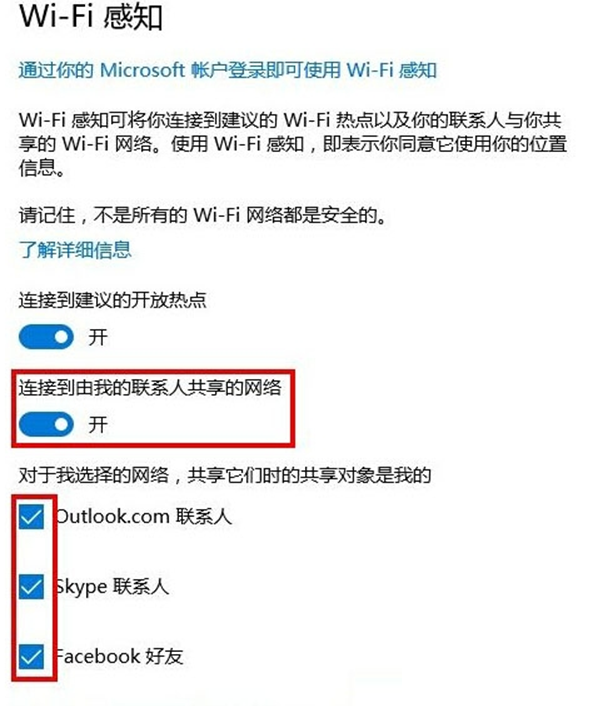
wifi感知
开放网络是无需密码即可连接的Wi‑Fi网络,这意味着该网络并不安全。人人都能连接到该网络,并且其他联系人可能会看到您通过该网络发送的信息。 很多公共Wi‑Fi热点均属此类开放网络。使用开放网络联机执行需要敏感信息或个人信息的操作(如进行银行交易或联机购物)时要当心。即使 Wi‑Fi网络不是开放网络且需要密码或证书才能连接,该网络或互联网上的其他联系人仍可能会看见您发送的信息,除非网站连接使用HTTPS。这种网站连接已加密并且在 Microsoft Edge 的地址栏上显示“锁”图标 。
您还可以使用 VPN 获取已加密的更安全的连接。如果您真的不确定某个 Wi‑Fi 网络是否安全,则应断开连接,然后尝试连接到您信任的Wi‑Fi网络(若要断开与 Wi‑Fi 网络的连接,请在桌面右下角的任务栏上选择“Wi‑Fi 网络”图标 ,选择要连接到的网络,然后选择“断开连接”。)。您可以执行的另一项操作是,在执行需要敏感信息的操作时关闭 Wi‑Fi,并在此期间改用手机网络数据(如果您的电脑拥有手机网络数据连接)。请记住,还有很多其他您可以通过开放 Wi‑Fi 惬意地执行的操作,如浏览 Web、及时关注新闻、联机观看视频、收听流式音乐或检查所用的社交网络。
“WiFi感知”功能的使用方法:
1、通过手机来使用“WiFi感知”功能:
2、进入手机“设置”-“WiFi”-“Wifi感知”界面。
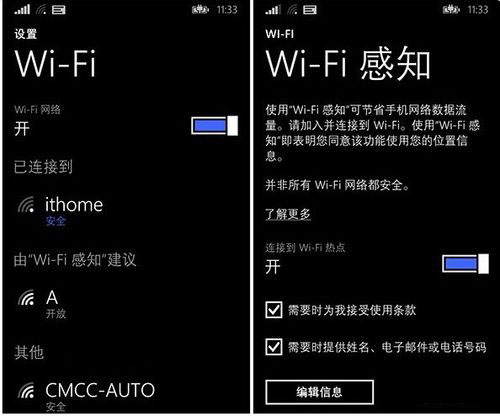
3、在“WiFi感知”界面中,点击“编辑资料“按钮,此时就可以设置连接开放WiFi网络时所需要提供的“验证附加”信息,以便在连接开放WiFi网络时提供验证信息。
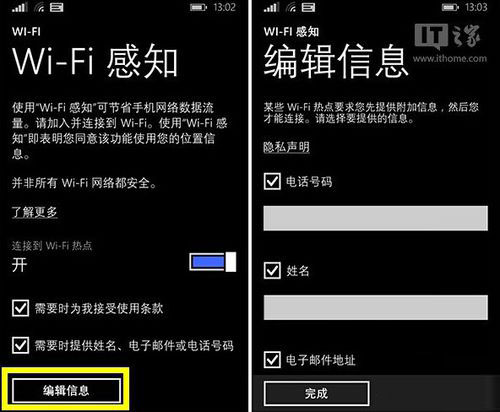
4、当需要与朋友分享自己的Wifi热点时,则在“WiFi感知”界面中,开启“共享我选择的WiFi网络”,同时设置可分享此WiFi的联系人,勾选“与我的联系人共享网络”。
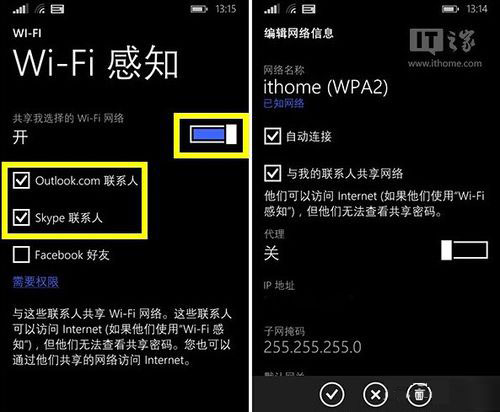
5、至此,朋友就可以通过“WiFi感知”功能直接连接并使用我的WiFi网络啦,连接自己的网络时无需输入连接密码。
电脑端使用“WiFi感知”功能:
1、点击任务栏右下角的“网络”图标,从打开的扩展面板中点击“网络设置”按钮。
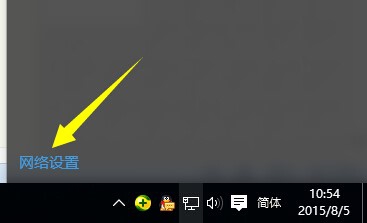
2、从打开的“网络和Internet”界面中,点击“管理WiFi设置”按钮进入。
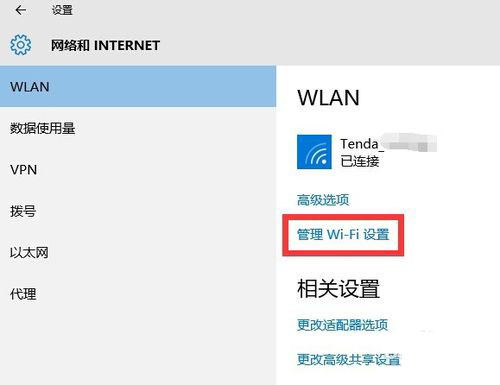
3、在打开的“WiFi感知”设置界面中,开启“连接到建议的开放热点”和“连接到由我的联系人共享 的网络”,同时勾选相应在的联系人。
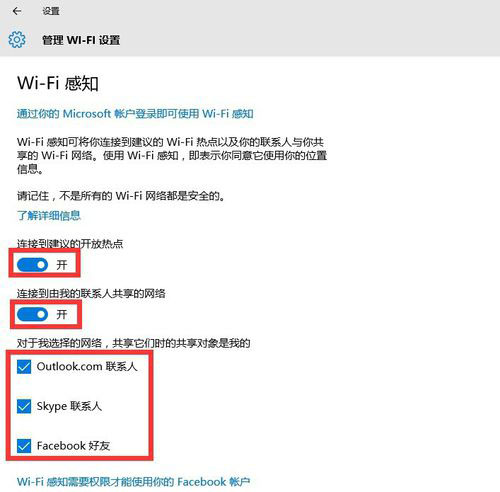
4、如果想让其它联系人使用自己的WiFi网络,则必须“共享”自己的WiFi网络:
从“管理已知网络”列表中,选择要进行共享的WiFi网络,点击“共享”按钮,同时输入“WiFi密码”即可实现共享操作。
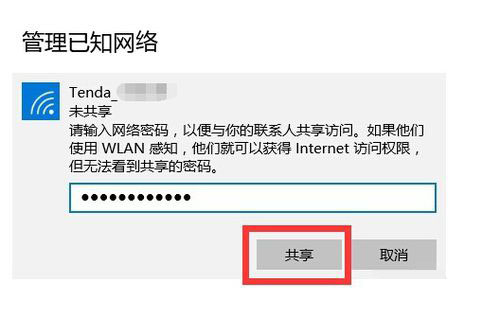
5、过以上设置后,当联系人连接自己的开放Wifi网络时,将直接无需输入WiFi密码即可实现自动连接操作。
以上就是WIFI感知功能的介绍,小编建议如果在你的电脑有重要的数据,或是你要发送隐私信息的时候,尽量不要开始WIFI感知,因为在信息时代黑客无孔不入。

